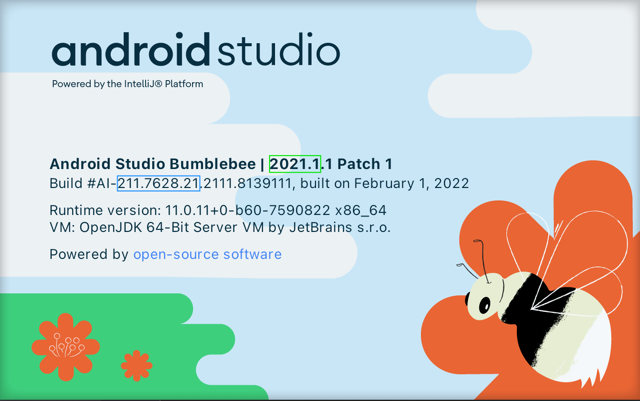- Плагины
- Rainbow Brackets
- Nyan Progress Bar
- RoboPOJOGenerator
- ADB Idea
- ADB WIFI
- Android Studio Plugin Development
- Introduction
- Configuring IntelliJ Platform Projects for Android Studio Plugin Development
- Matching Versions of the IntelliJ Platform with the Android Studio Version
- Configuring the Plugin build.gradle File
- Configuring the Plugin plugin.xml File
- Android Specific Extension Points
- Additional Articles and Resources
- Open Source Plugins for Android Studio
- Методы лечения различных ошибок в Android Studio при разработке проекта
- Как стать более продуктивным с плагинами Android Studio
- Что делает нас продуктивными?
- Генераторы кода
- Плагины UI
- Отладка
- Полезные утилиты
Плагины
Установленные плагины находятся в меню File | Settings. | Plugins. Кнопка Browse repositories. позволяет найти плагин в репозитории. Кнопка Install plugin from disk. позволяет установить плагин с диска, если вы его скачали самостоятельно.
Rainbow Brackets
«Радужные скобки» позволяют пометить каждую пару скобок своим индивидуальным цветом. Это помогает визуально видеть, где находится область кода.
Nyan Progress Bar
Заменяет все индикаторы прогресса в студии на няшного котика. Если вы серьёзный программист, то просто обязаны установить плагин Nyan Progress Bar. Совместимо с другими средами разработки на основе IntelliJ IDEA: PhpStorm, WebStorm, PyCharm, RubyMine, AppCode, CLion, Gogland, DataGrip, Rider, MPS.
Появляется везде. Например, при загрузке проекта.
Во время работы при синхронизации чего-либо.
RoboPOJOGenerator
Удобный генератор готовых Java и Kotlin POJO классов из JSON: GSON, FastJSON, AutoValue (GSON), Logan Square, Jackson.
ADB Idea
Плагин для Android Studio/Intellij IDEA для быстрых операций над приложением:
- Uninstall App — удалить приложение из устройства
- Kill App — убить приложение (удалить из памяти)
- Start App — запустить приложение
- Restart App — перезапустить приложение
- Clear App Data — очистить данные
- Clear App Data and Restart — очистить данные и перезапустить
После установки эти команды можно найти через Tools | Android | ADB IDEA.
Также можно вызвать окно поиска действий через комбинацию клавиш Ctrl+Shift+A и с помощью символов ADB быстро найти конкретную команду.
Плагин удобен для проверки работоспособности приложения в разных состояниях. Например, вы ранее создали базу данных и решили посмотреть, как поведёт себя приложение при пустой базе. С помощью плагина вы быстро можете очистить данные и посмотреть на результат.
ADB WIFI
Плагин для проверки приложения на устройстве через Wi-Fi. Полезно, если ваш кот перегрыз USB-провод и вы не можете подлючить телефон к компьютеру для отладки.
Источник
Android Studio Plugin Development
Introduction
Android Studio plugins extend or add functionality to the Android Studio IDE. Plugins can be written in Kotlin or Java, or a mix of both, and are created using IntelliJ IDEA and the IntelliJ Platform. It’s also helpful to be familiar with Java Swing. Once completed, plugins can be packaged and distributed at JetBrains Plugin Repository.
Android Studio plugins are not Android modules or apps to run in the Android operating system, such as smartphones or tablets.
Configuring IntelliJ Platform Projects for Android Studio Plugin Development
To create a new Android Studio plugin project, follow the tutorial on the Getting Started with Gradle page. The tutorial produces a skeleton project suitable to use as a starting point for an Android Studio plugin. On the New Project Configuration Screen of the New Project Wizard tutorial, choose Gradle from the product category pane as described in the tutorial, not Android. Some minor modifications to the skeleton project are needed, as discussed below.
Matching Versions of the IntelliJ Platform with the Android Studio Version
For API compatibility, it is essential to match the version of the IntelliJ Platform APIs used for plugin development with the target version of Android Studio. The version number of Android Studio contains the version of the underlying IntelliJ Platform APIs that were used to build it.
To find the version of the IntelliJ Platform used to build Android Studio, use the Android Studio About dialog screen. An example is shown below. In this case, the (BRANCH.BUILD.FIX) version of the IntelliJ Platform is 191.8026.42 , which corresponds to the IntelliJ IDEA version 2019.1.4. The build.gradle configuration steps section below explains how to set the IntelliJ Platform version to match the target version of Android Studio.
Configuring the Plugin build.gradle File
The use-case of developing for a non-IntelliJ IDEA IDE is reviewed in the Plugins Targeting Alternate IntelliJ Platform-Based IDEs section of the Configuring Gradle for IntelliJ Platform Plugins page. The particular example in that section discusses configuring a plugin project for PhpStorm, so the details for an Android Studio plugin project are reviewed here.
Here are the steps to configure the build.gradle file for developing a plugin to target Android Studio:
The Gradle plugin attributes describing the configuration of the IntelliJ Platform used to build the plugin project must be explicitly set. Continuing with the example above, set the intellij.version value to 191.8026.42 . Alternatively, specify intellij.localPath to refer to a local installation of Android Studio.
Android Studio plugin projects that use APIs from the android plugin must declare a dependency on that plugin. Declare the dependency in build.gradle using the Gradle plugin intellij.plugins attribute, which in this case lists the directory name of the plugin.
The best practice is to use the target version of Android Studio as the IDE Development Instance. Set the Development Instance to the (user-specific) absolute path to the target Android Studio application.
The snippet below is an example of configuring the Setup and Running DSLs in a build.gradle specific to developing a plugin targeted at Android Studio.
Configuring the Plugin plugin.xml File
When using APIs from the android plugin, declare a dependency:
As discussed in the Plugin Dependencies section of this guide, a plugin’s dependency on Modules Specific to Functionality must be declared in plugin.xml . When using Android Studio-specific features (APIs), a dependency on com.intellij.modules.androidstudio must be declared as shown in the code snippet below. Otherwise, if only general IntelliJ Platform features (APIs) are used, then a dependency on com.intellij.modules.platform must be declared as discussed in Plugin Compatibility with IntelliJ Platform Products.
Android Specific Extension Points
See Android Plugin section in Extension Point List.
Additional Articles and Resources
Open Source Plugins for Android Studio
When learning new development configurations, it is helpful to have some representative projects for reference:
ADB Idea plugin for Android Studio and Intellij IDEA that speeds up Android development.
Источник
Методы лечения различных ошибок в Android Studio при разработке проекта
Сегодня хотел бы поделиться своим анализом и способами лечением разных ошибок при разработке своего продукта в Android Studio. Лично я, не раз сталкивался с различными проблемами и ошибками при компиляции и/или тестировании мобильного приложения. Данный процесс, всегда однообразный и в 99% случаев и всегда нужно тратить n-колличество времени на его устранение. Даже, когда ты уже сталкивался с данной проблемой, ты все равно идешь в поисковик и вспоминаешь, как же решить ту или иную ситуацию.
Я для себя завел файлик, в котором отметил самые частые ошибки — потратив на это несколько часов и перечислил самые популярные ошибки (в дальнейшем планирую просто их запомнить), чтоб сократить свое время в дальнейшем.
Итак, начну по порядку с самой распространенной проблемы и дальше буду перечислять их по мере появления:
1) Если подчеркивает красным код, где используются ресурсы: R. — попробовать (но вероятно не поможет): Build -> Clean Project.
В принципе на Build -> Clean Project можно не терять времени, а лучше всего — слева переключиться на Project, открыть каталог .idea, затем каталог libraries и из него удалить все содержимое. Затем нажать кнопку Sync Project. А затем (если все еще красное, но скорее всего уже будет все ок ) Build -> Clean Project.
2) После внезапного выключения компьютера, после перезапуска может быть во всех проектах весь код красным. Перед этим может быть ошибка: Unable to create Debug Bridge: Unable to start adb server: Unable to obtain result of ‘adb version’. Есть три решения — первое помогло, второе нет (но может быть для другого случая), а третье — не пробовал:
а) File — Invalidate Caches/Restart — Invalidate and Restart
б) Закрыть студию. В корне папки проекта удалить файл(ы) .iml и папку .idea. Вновь запустить студию и импортировать проект.
в) Нажать Ctrl-Alt-O и запустить оптимизацию импорта.
Кстати, adb сервер можно проверить на версию (и работоспособность) и затем перезапустить:
3) Если Android Studio выдает приблизительно такую ошибку: Error:Execution failed for task ‘:app:dexDebug’.
Надо слева переключиться на опцию Project, найти и удалить папку build которая лежит в папке app, т.е. по пути app/build. Затем перестроить весь проект заново: Build -> Rebuild Project.
Такое же решение если ошибка типа: «не могу удалить (создать) папку или файл» и указан путь, который в ведет в app/build. Тоже удаляем папку build и ребилдим проект.
4) В сообщении об ошибке упоминается heap — виртуальная память. А ошибка обычно вызвана ее нехваткой, т.е. невозможностью получить запрашиваемый объем. Поэтому этот запрашиваемый объем надо уменьшить, т.е. переписать дефолтное значение (обычно 2048 MB которое можно изменить в настройках), на меньшее 1024 MB.
В файле проекта gradle.properties пишем:
5) Android Studio пришет примерно такую ошибку: Plugin is too old, please update to a more recent version, or set ANDROID_DAILY_OVERRIDE environment variable to «83648b99316049d63656d7276cb19cc7e95d70a5»
Возможные причины (кроме необходимости регулярного обновления SDK):
а) Загруженный проект был скомпилирован с помощью уже несовместимого старого gradle плагина. В этом случае надо найти и подключить в своем build.gradle проекта этот более старый плагин. т.е. попробовать более старые версии, например: 1.1.3 (часто именно 1.1.x и подходит).
Найти все версии можно здесь.
б) Если в build.gradle проекта используется beta-версия плагина — это означает, что срок ее истек. Посмотреть последние релизы (продакшн и бета) можно также здесь:
6) Иногда при подключении сторонних библиотек могут дублироваться некоторые файлы (обычно связанные с лицензированием). В сообщении будет что-то содержащее слова: duplicate files. Решение — надо посмотреть в сообщении об ошибке или в документации подключенной сторонней библиотеки — какие именно файлы стали избыточными, и перечислить их в build.gradle модуля для исключения (exclude) из билда.
Это делается в директиве packagingOptions (которая, в свою очередь, находится в директиве android).
Источник
Как стать более продуктивным с плагинами Android Studio
Android Studio — очень надежный инструмент. Он имеет самый простой и вместе с тем самый гибкий интерфейс для разработки пользовательского интерфейса для всех типов устройств.
Мы можем перетаскивать элементы представления и виджеты в нашем редакторе макетов и детально настраивать через несколько строк в xml.
Студия обладает лучшими в отрасли инструментами для редактирования кода, отладки и отслеживания производительности.
Но иногда хочется, чтобы этот инструмент делал нас еще более продуктивными.
Что делает нас продуктивными?
— Возможность писать больше строк, нажимая меньше кнопок.
— Возможность быстрее отлаживать код.
Чтобы посмотреть, что еще у андроид студии в запасе, давайте заглянем в плагины. Они расширяют возможности проекта. Классный плюс плагинов — их легко установить. Перейдите в раздел «Настройки» → «Плагины в Mac» и просмотрите плагины из одного из следующих вариантов.
Генераторы кода
Установите этот плагин и создайте код MVP для Android. Нажмите сочетание (⌘ + N) и выберите GenerateMVP. Есть несколько MVP-плагинов, лучше поэкспериментировать с ними, чтобы выбрать под ваши потребности. Имейте в виду, что некоторые из этих автоматически сгенерированных кодов могут добавлять код для таких библиотек, как Dagger или RxJava, поэтому добавьте соответствующие зависимости в gradle.
Parcelable — андроидная реализация Java Serializable. Он используется для передачи данных между компонентами Android с временем обработки быстрее, чем Java Serializable. Вы можете установить этот плагин, а затем нажать (⌘ + N), чтобы открыть всплывающее окно для генерации кода, где вы можете выбрать Parcelable.
Все приложения под Android используют JSON для связи. JSON — это легкий и предпочтительный формат обмена данными на мобильных устройствах. Мы создаем POJO от JSON. Этот плагин позволяет создавать POJO в IDE Android. Я считаю, что этот плагин очень полезен.
Плагин Android Studio для генерации инъекций ButterKnife из выбранного макета.
Плагины UI
У Android студии есть две доступные темы: По умолчанию и Дракула. Если вы хотите использовать тему с элементами material design, то вам сюда.
Встраивает мини-карту кода, подобную той, что есть в Sublime, в область редактора. Работает как с светлыми, так и с темными темами, используя ваши индивидуальные цвета для подсветки синтаксиса.
Калькулятор DPI позволяет рассчитать разные размеры во всех доступных по умолчанию плотностях на платформе Android, то есть: xxxhdpi, xxhdpi, xhdpi, hdpi, mdpi, ldpi и tvdpi.
Отладка
Я недавно узнал об этом плагине, это очень удобно и полезно для каждого приложения. Если у вас есть проблемы с памятью в приложении или вы хотите проверить распределение объектов, установите этот плагин.
Этот плагин автоматически подсчитывает использование ресурсов и показывает его в слева каждой строки в Android студии. Очень удобно, если вы хотите избавиться от ресурсов, которые больше не используются в вашем проекте.
Полезные утилиты
Biu — удобный плагин для сжатия PNG. Он работает от известной библиотеки pngquant и API от tinypng.
Примечание. Если у вас андроид minsdkversion ≥ 18, вы также можете конвертировать изображения в формат WebP.
Этот плагин очень полезен в андроид разработке. Он может отображать ваши файлы в виде группы различных папок в представлении структуры проекта. Хороший плюс этого плагина: он не создает папки и не перемещает файлы.
Вы не можете игнорировать этот плагин. Потому что он позволяет игнорировать файлы сборки, автоматически созданные файлы, кеш IDE и т. д.
Этот плагин поможет вам перевести ваши строковые ресурсы на другие языки. Установите его, а затем щелкните правой кнопкой мыши на файл строковых ресурсов и выберите «Преобразовать на другие языки», и выберите нужные языки.
Android wifi ADB помогает вам устанавливать, запускать и отлаживать APK по Wi-Fi.
Если хочется больше интересных и полезных плагинов, то вам сюда.
Источник